使用 myLumivero 门户购买 NVivo 产品并管理您的 myLumivero 个人资料和帐户。本主题介绍门户界面以及您可以从中执行的操作 – 有关 myLumivero 的一般说明,请参阅 myLumivero。
该门户具有不同的信息和选项,具体取决于您的角色。这些角色包括:
- NVivo、Collaboration Cloud 或 Transcription 的试用用户。
- 已购买一个或多个 NVivo 产品的个人(他们可能仅为自己购买,或为多个用户购买)
- 通过 Lumivero 合作伙伴购买了一个或多个 NVivo 产品的个人(他们可能仅为自己购买,或为多个用户购买)
- 被另一个人分配给 NVivo 产品的用户席位的个人
- 根据企业许可协议 (ELA) 被组织分配了 NVivo 产品的用户席位的个人
- 具有 ELA 的组织的管理员
注意 单个用户可以有多个账户链接到他们的个人资料,每个账户具有不同的角色,例如,个人可能使用其个人账户购买了 NVivo,因此具有此账户的个人购买者角色,并在另一个人的账户中被分配了 Collaboration Cloud 席位,因此具有此账户的受让人角色。
从门户页面右上角的“个人资料”菜单中更改您登录的帐户。
仪表板
myLumivero 门户链接将打开Dashboard 页面。您可以查看已购买的产品以及其他 Lumivero 产品。
要查看 NVivo 欢迎页面,请单击Launch 或从左侧导航栏中选择Your Products -> NVivo。有关详细信息,请参阅下面的 NVivo 欢迎页面部分。
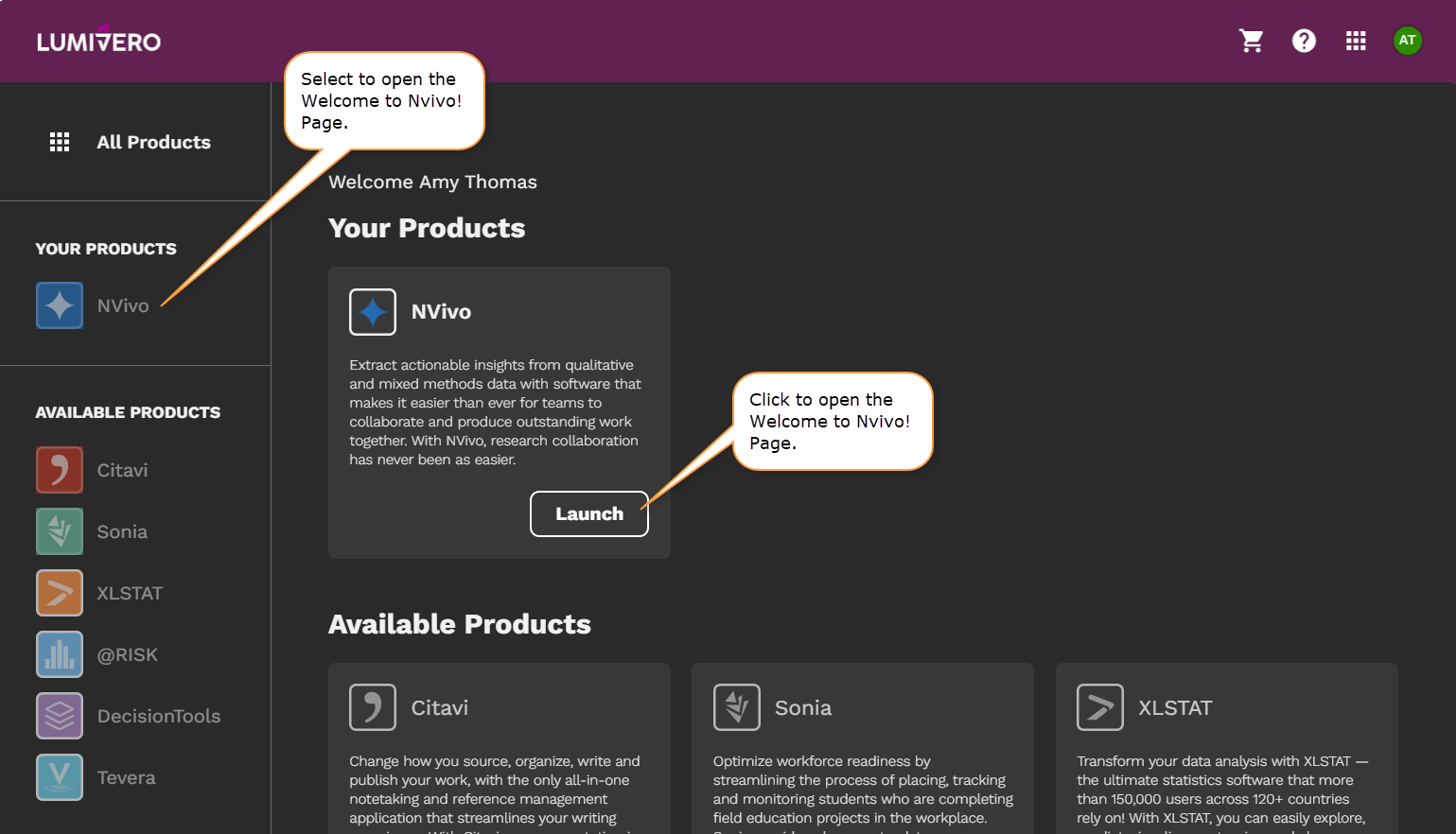
NVivo 欢迎页面
下图介绍了 NVivo 欢迎页面中的可用选项和部分。

Profile (配置文件)菜单
Profile 菜单中的选项取决于所选帐户以及您在该帐户中的角色。
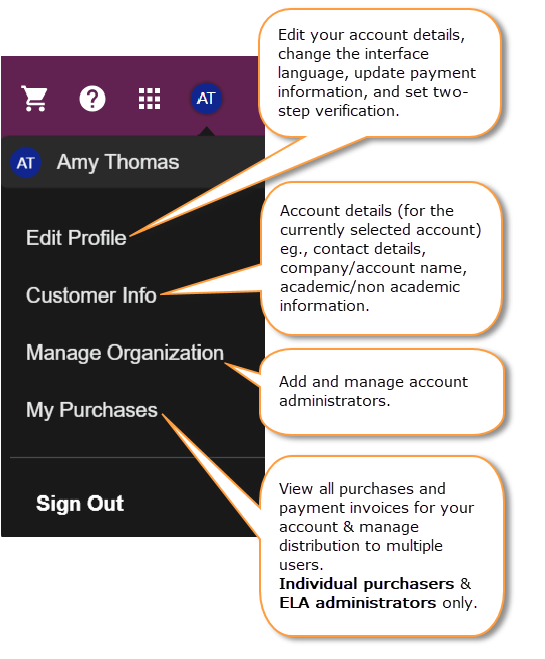
* 仅限 ELA 管理员 帐户管理员
两步验证
您可以通过启用两步验证来使您的个人资料/帐户更加安全。您可以通过从Profile 菜单中选择Edit Profile -> Profile 选项卡来设置此设置。
使用两步验证时,您必须在手机上安装身份验证应用程序。设置后,每次使用“Lumivero 帐户”登录凭据登录 Lumivero 产品或门户时,您都必须提供来自应用程序的代码以及凭据。
要设置两步验证,请在Profile 页面中选择Security 选项卡,然后按照说明进行操作。您可以在手机上安装身份验证器应用程序,使用它扫描提供的条形码,然后从应用程序中复制代码。
使用社交媒体帐户登录
一旦您拥有 myLumivero 个人资料,您就可以将您的 Facebook、Google 和/或 Microsoft 帐户连接到它并使用这些帐户登录。您可以通过从Profile menu中选择Profile -> Security 选项卡来启用/禁用此选项,然后在登录时单击登录对话框中的相应按钮。
为了提高安全性,您可以对已连接的帐户使用两步验证(见上文)。
NVivo 免费试用
如果您是新用户,您可以创建一个 myLumivero 帐户并开始限时免费试用。
- 使用您的个人资料凭据登录 myLumivero 门户。
- 从左侧导航栏中选择 NVivo。
- 在Welcome to NVivo页面中,单击Start Free Trial按钮。
- 在Start Your Free Trial弹出窗口中,单击Go。将显示一个横幅,显示试用激活确认。
